WPS PPT将两个文档比对的方法
2023-08-10 10:35:59作者:极光下载站
PPT是平常大家都会使用到一个放映文件,会通过该文件将自己需要的内容整理好,然后放映给需要的小伙伴进行观看,大家在进行制作PPT文件的时候,有些时候会将两个制作完成的文件进行对比操作,而正好在wps PPT演示文稿中,有一个文档比对的功能,我们可以通过该文档将自己需要进行比对的两个文件进行上传,然后进行对比设置,在文档比对的窗口中可以清楚的查看到比对的结果和差异,下方是关于如何使用WPS PPT进行两个文档比对的具体操作方法,如果你需要的情况下可以看看方法教程,希望对大家有所帮助。
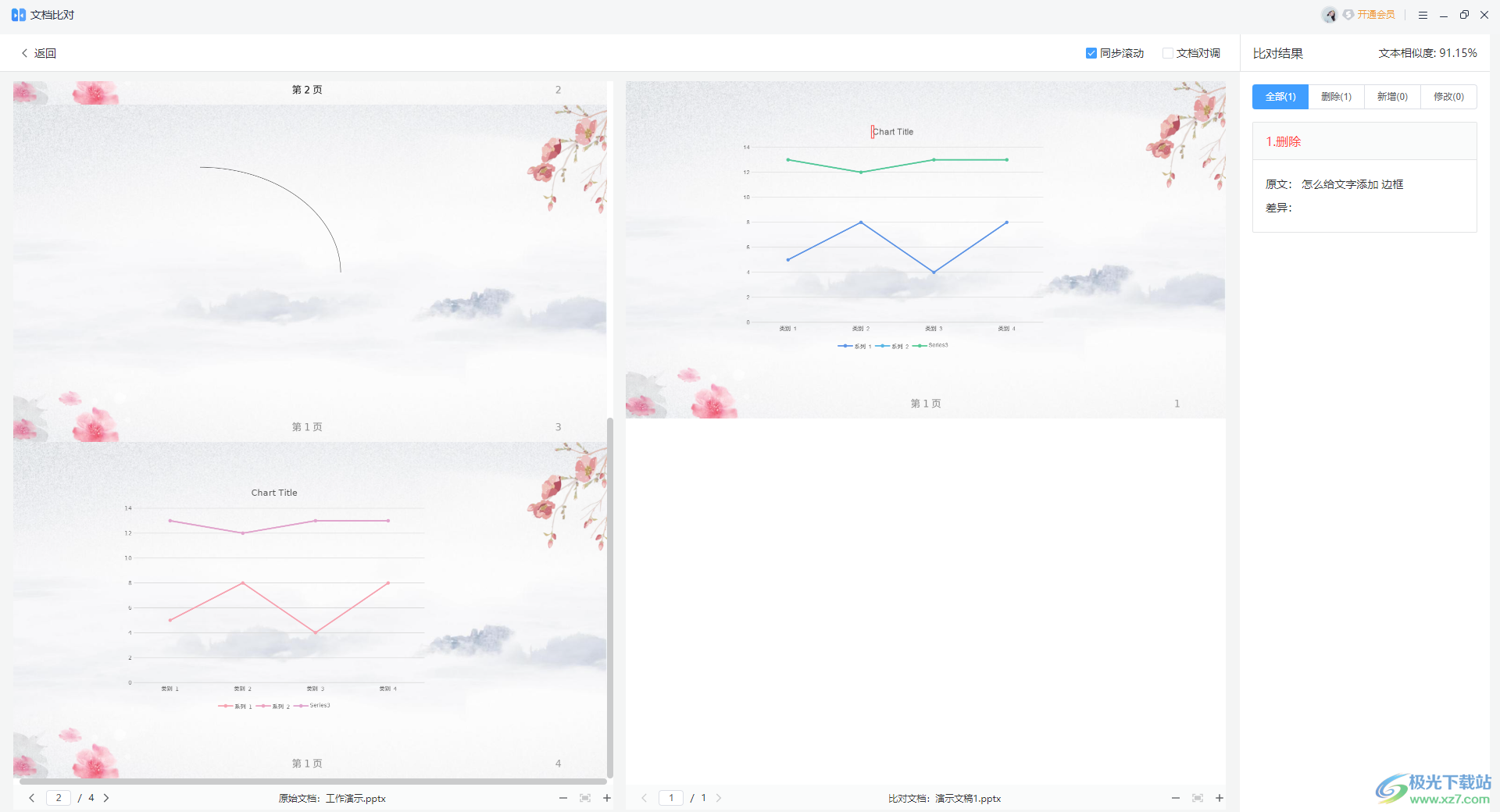
方法步骤
1.将其中一个PPT文件打开,之后点击【审阅】选项卡。
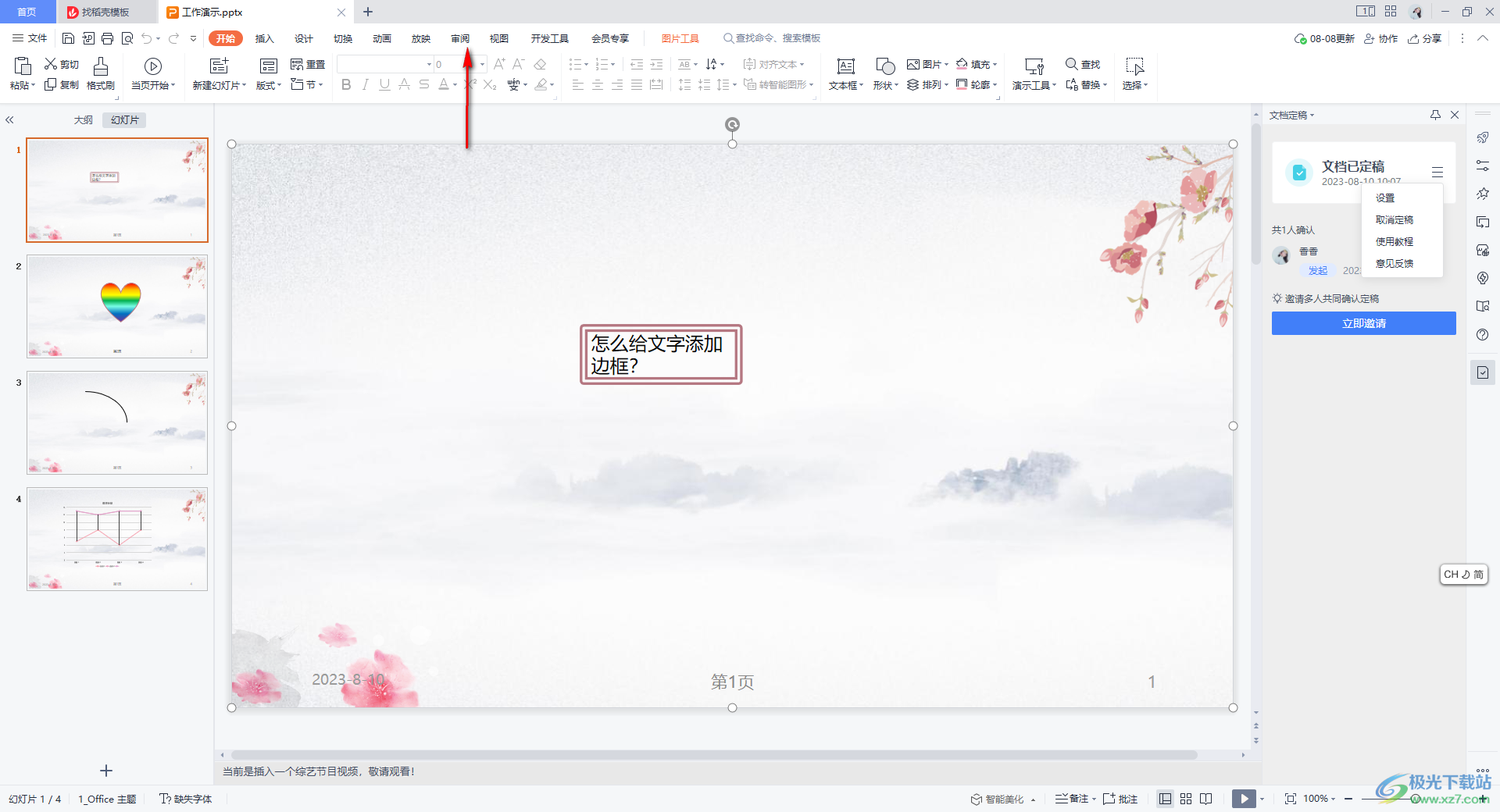
2.在审阅选项卡的工具栏中有一个【文档比对】的功能,我们需要使用鼠标左键将文档比对功能进行点击。
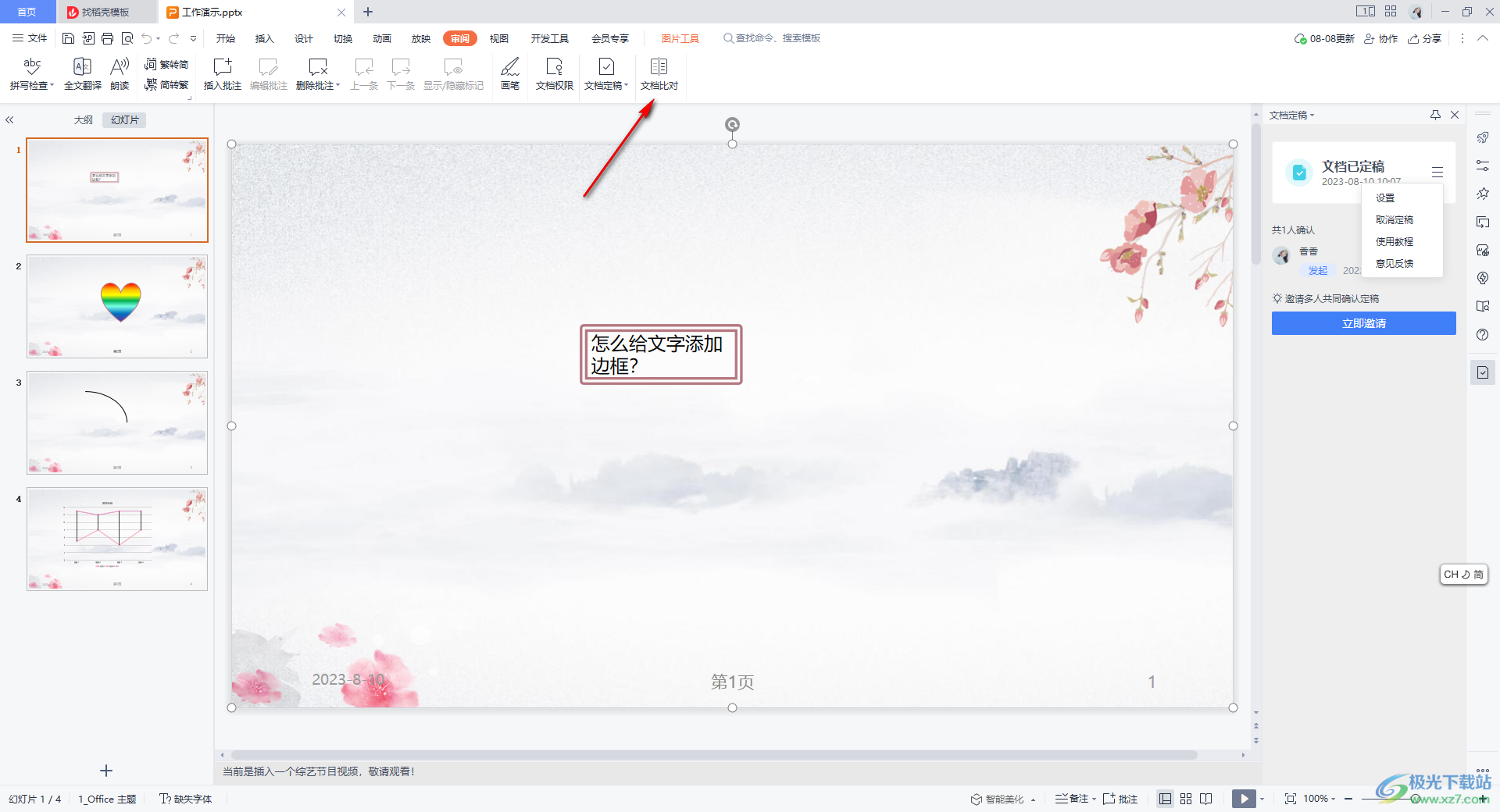
3.之后,就会马上进入到文档比对的窗口中,在该窗口中需要将另外一个需要进行比对的文档添加进来,直接点击【上传比对文档按钮】进行添加。
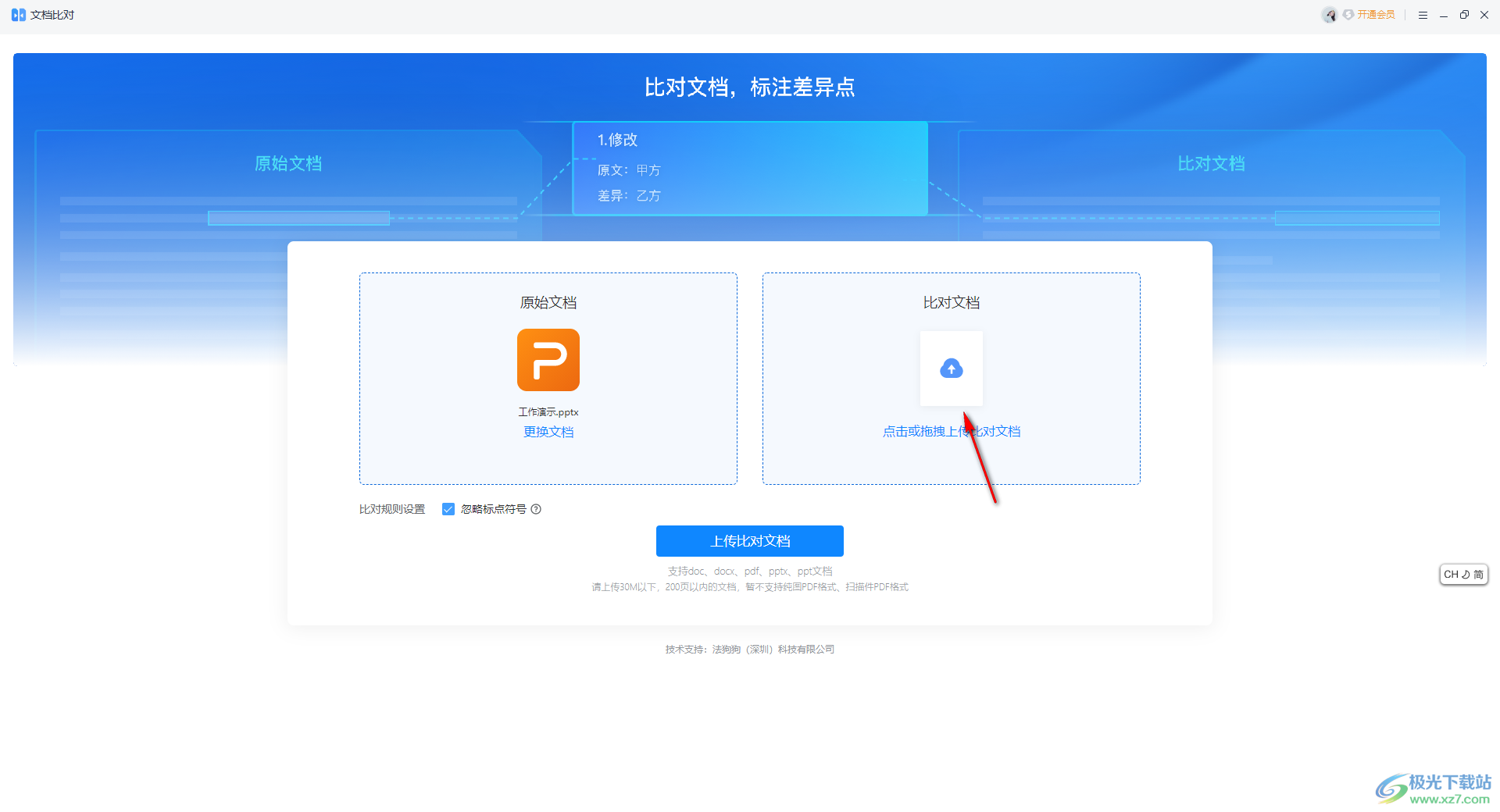
4.之后,在旁边会弹出一个打开文件的窗口,在该窗口中将需要进行比对的文档找到之后进行添加进来。
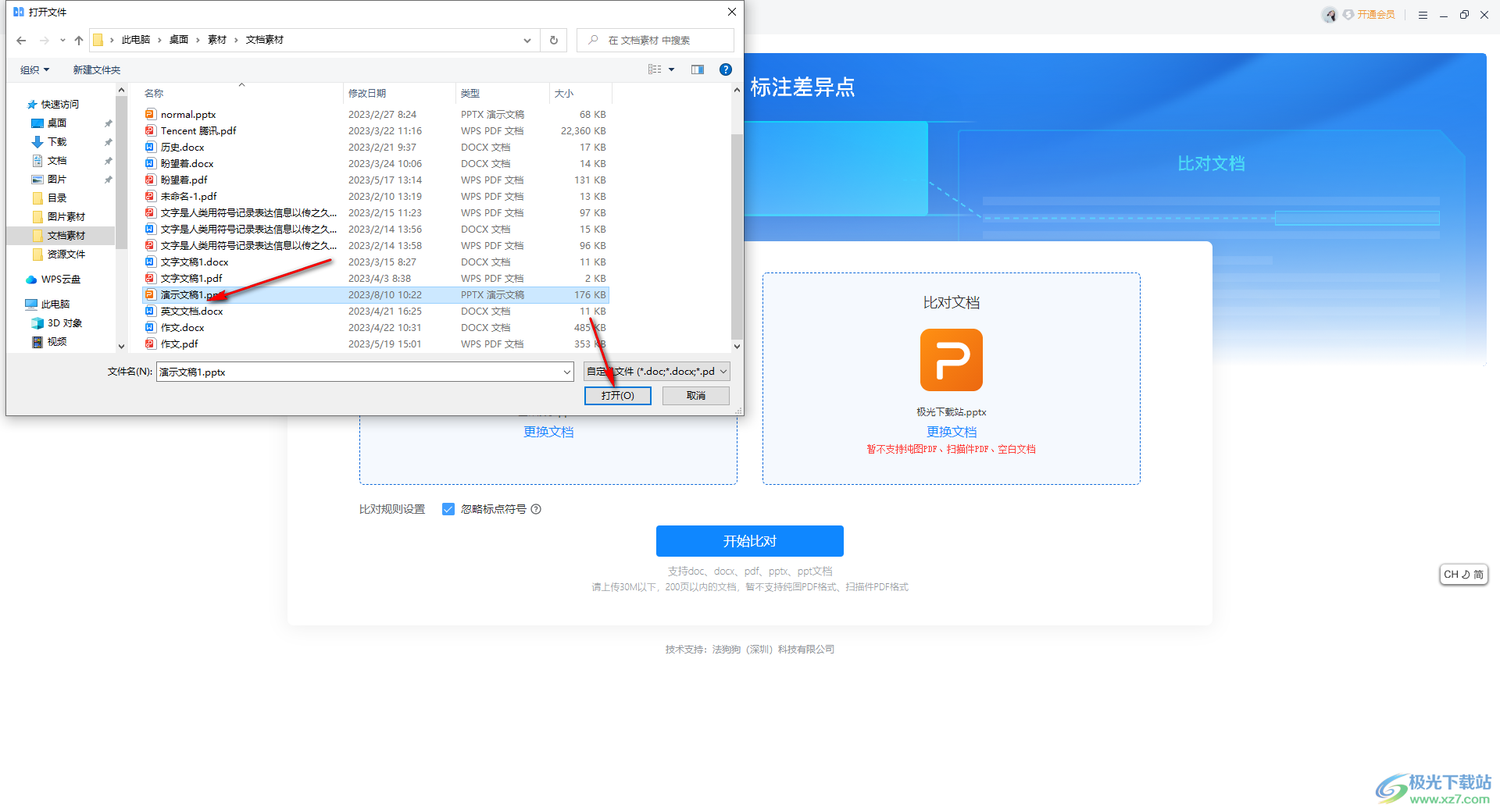
5.添加进来之后,点击【开始比对】按钮即可对两个文档进行比对。
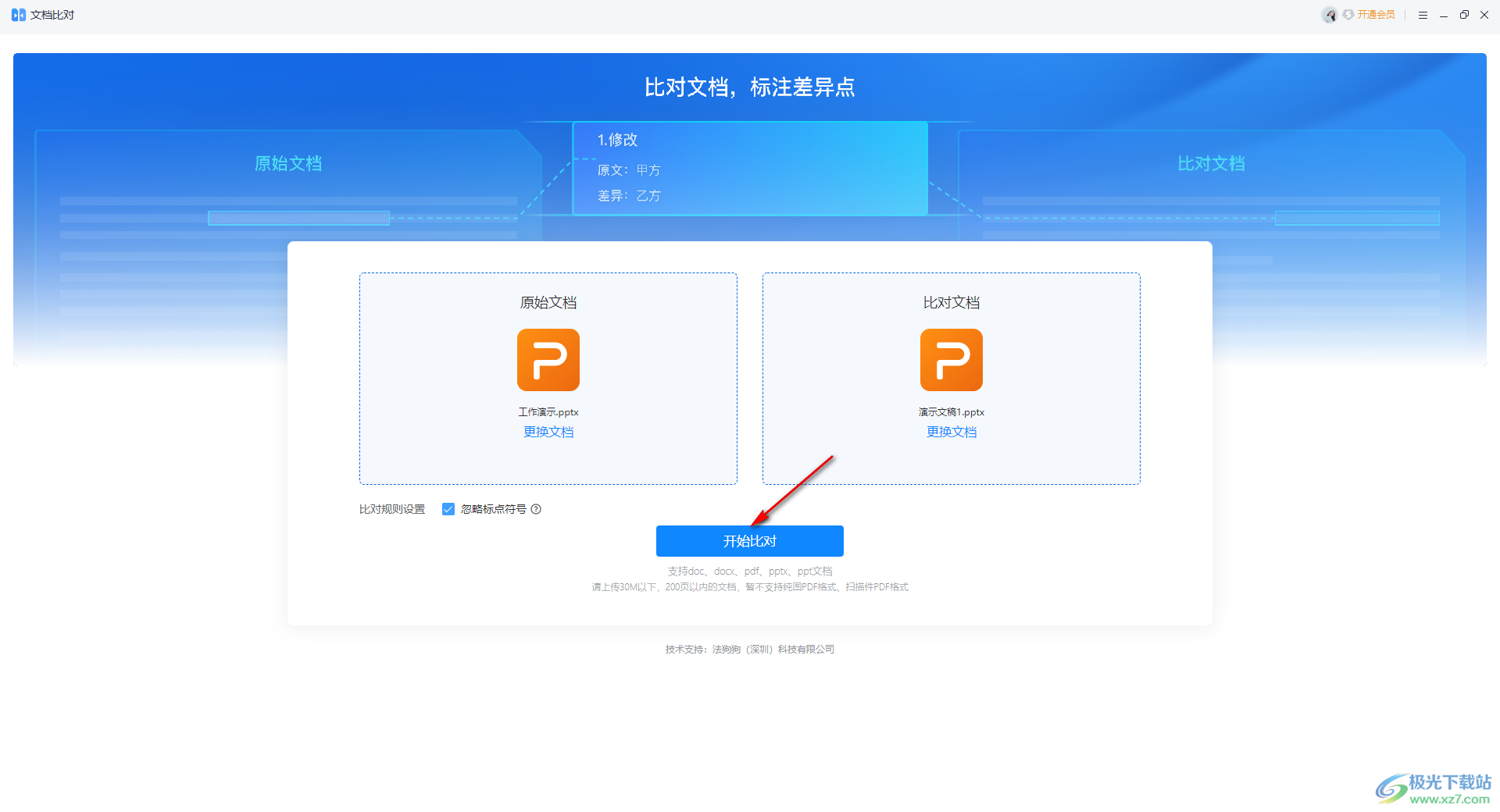
6.进入到比对的窗口中,你可以使用鼠标左键将滑动条进行上下移动,可以查看到左侧的文档中的整个幻灯片页面,在右侧的窗口中可以查看比对的结果。
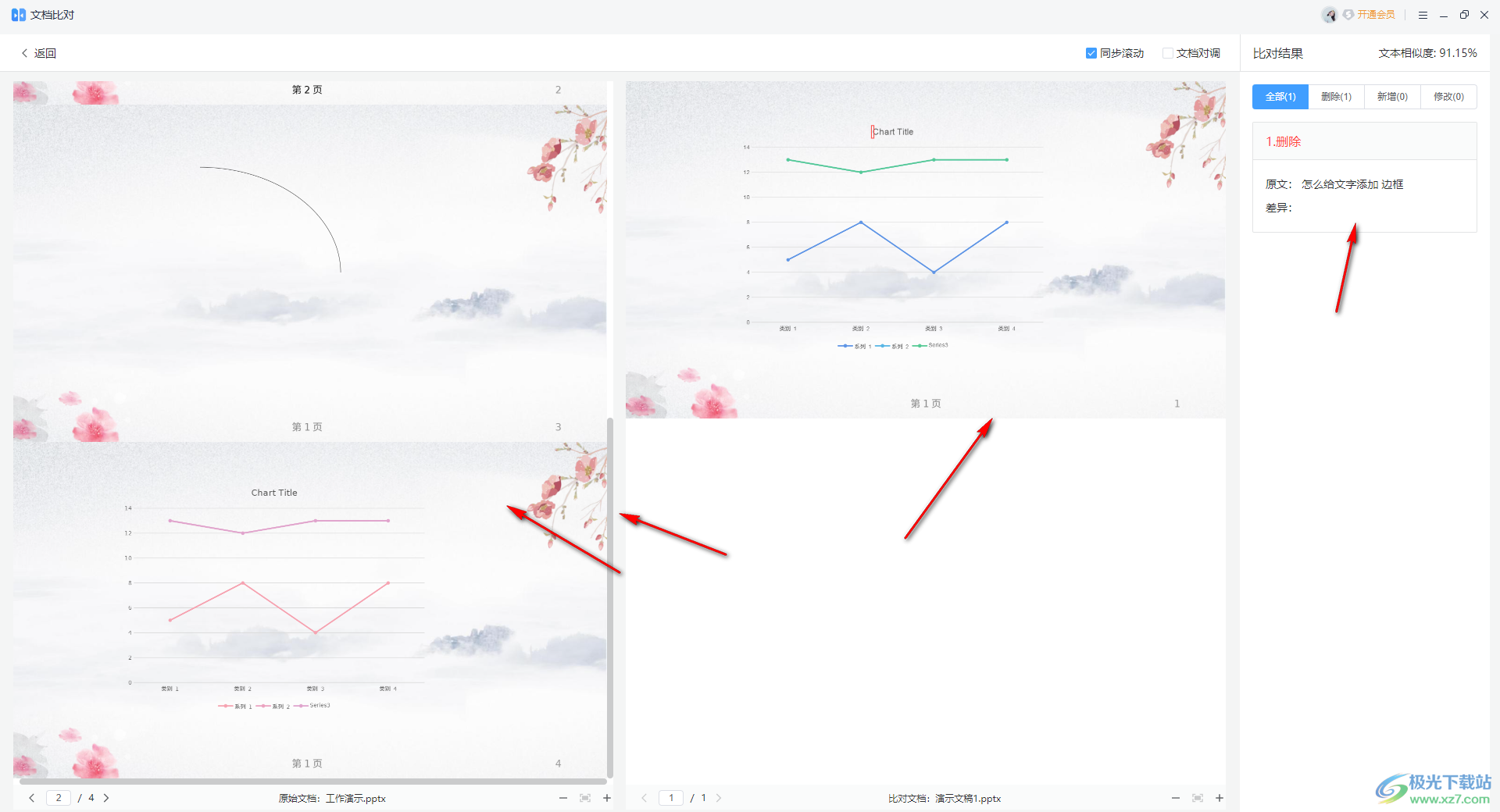
以上就是关于如何使用WPS PPT对比两个文档的具体操作方法,我们在使用WPS PPT进行文档编辑的过程中,有些时候想要将两个文档进行比对设置,查看一下两个文档内容之间的区分和不同之处,那么就可以按照上述的方法教程进行操作即可,感兴趣的话可以操作试试。
